توفر آخر تحديثات Android للأجهزة المحمولة بعض الخيارات التي تعمل على تحسين التجربة بشكل كبير عند استخدام الهواتف المحمولة . وبالمناسبة، فإن هذا النظام يتحسن في كل مرة عندما يتعلق الأمر بأداء التطبيقات، سواء كانت تطبيقات داخلية أو تطبيقات تم تنزيلها.
ومع ذلك، يحب الكثير من الأشخاص أن تتميز لوحة مفاتيح هواتفهم لتسهيل الكتابة، وهذا شيء يمكن تعديله في Android. سنعرض لك قريبًا كيفية إنشاء التصميم الخاص بك داخل لوحة مفاتيح Android، وكيفية تغيير سمة لوحة المفاتيح على Android وبعض الأشياء الأخرى.
كيف أقوم بإنشاء تخطيط لوحة المفاتيح الخاص بي على جهاز Android؟
يتمتع Android بموضوعاته الخاصة عندما يتعلق الأمر بالجلود والتصميم المستخدم على الهاتف. ومع ذلك، فإن السمات التي يوفرها لك Android لوضعها على لوحة المفاتيح ليست دائمًا جيدة مثل تلك التي يمكن العثور عليها في التطبيقات.
إذا كنت تريد تصميم تصميمك الخاص للوحة مفاتيح هاتفك المحمول، فيمكنك القيام بذلك بطريقتين، وذلك باستخدام تطبيق مثل Gboard وإعدادات الهاتف الخلوي. كلتا الطريقتين لتصميم لوحة المفاتيح الخاصة بك لهما مزايا وسنشرحها لك.
تثبيت جي بورد
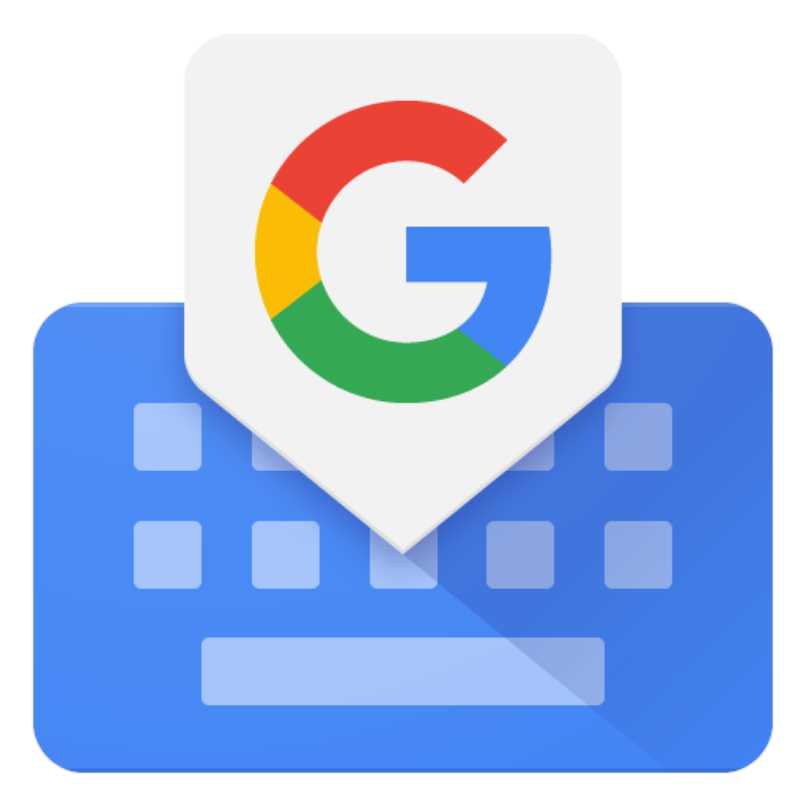
Gboard هي لوحة مفاتيح Google. يوفر لك هذا عدة تخطيطات مختلفة تسمح لك بتغيير تخطيط لوحة المفاتيح . بالإضافة إلى ذلك، فهي تسمح لك أيضًا بإجراء تغييرات محددة تريدها بنفسك. Gboard الذي يمكنك تنزيله من متجر Play نفسه دون الحاجة إلى إنفاق أي شيء على الإطلاق.
إذا كنت قد قمت بالفعل بتنزيل تطبيق Gboard على هاتفك الخلوي، فاستخدم العملية التالية لتغيير مظهر جهاز Android الخاص بك:
- اذهب للاعدادات
- أدخل قسم “النظام” ثم “اللغات/المدخلات”
- ثم أدخل حيث تقول “لوحة المفاتيح الافتراضية” ثم “Gboard”
- للإنهاء، ما عليك سوى النقر على “السمات”، واختيار المظهر الذي تريده أو إنشاء سمة مخصصة وحفظ التغييرات.
عادةً ما تظهر بعض هواتف Android خطأً يترك الرسالة “توقفت لوحة المفاتيح”. وفي حال كنت لا تعلم، فيمكن حل مشكلة لوحة المفاتيح هذه دون الحاجة إلى إعطاء الهاتف لفني أو شيء من هذا القبيل. أود فقط تعديل بعض الأشياء لجعلها تعمل كما كانت من قبل.
عبر الإعدادات
لإنشاء تصميم خاص بك للوحة المفاتيح، يجب عليك أيضًا استخدام الإعدادات وحتى الدخول إلى خيارات gboard . ومع ذلك، يمكن للعديد من الهواتف المحمولة تغيير تخطيط لوحة المفاتيح عن طريق تنزيل سمة أخرى للجهاز.
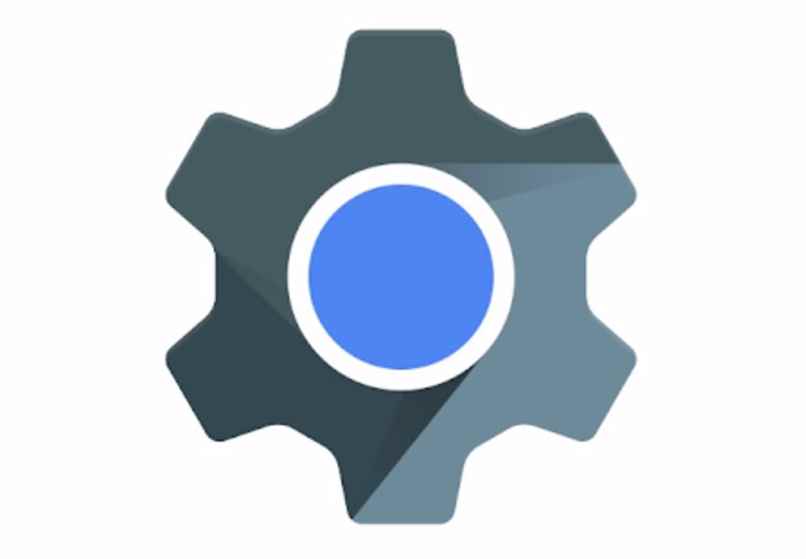
سنعرض لك لاحقًا كيفية تنزيل سمة جديدة على هاتف Android الخاص بك وكيفية إدارتها لتغيير تخطيط لوحة المفاتيح على هاتفك المحمول. بالمناسبة، عندما تقوم بالدردشة وتريد الكتابة بشكل أسرع، يمكنك استخدام لوحة مفاتيح الكمبيوتر مع هاتفك الخلوي.
وهذا شيء مفيد جدًا للكتابة بشكل أسرع. على الرغم من أنه لا يمكن أن يساعدك فقط على الكتابة بسرعة عند الدردشة ، ولكن أيضًا عندما تحتاج إلى القيام ببعض الأعمال للمدرسة أو الجامعة.
ما هي طريقة تغيير سمة لوحة المفاتيح لجهاز Android؟
في الأعلى نعرض لك كيفية تغيير سمة هاتف Android الخاص بك باستخدام تطبيق Gboard ضمن الإعدادات. سنقوم الآن بشرح كيفية تغيير نمط لوحة المفاتيح الخاصة بك عن طريق تنزيل تطبيق يسمى SwiftKey، والذي يسمح لك بتغيير مظهر لوحة المفاتيح.
تابع تنزيل تطبيق SwiftKey ثم اتبع الإرشادات التي سنقدمها لك أدناه لتغيير سمة لوحة المفاتيح على نظام Android:
- افتح تطبيق SwiftKey
- أدخل قسم “اللغات”.
- اختر لغة
- ثم انتقل إلى تحديد السمة أو النمط الذي تريد أن يتمتع به هاتفك المحمول.
- أخيرًا، اختر الخيار الذي يعجبك أكثر واحفظ التغييرات.

هذه هي الطريقة الأسهل والأسرع لتغيير نمط لوحة المفاتيح على نظام Android، وتجدر الإشارة إلى أنه إذا كان صوت لوحة مفاتيح هاتفك المحمول يزعجك عند الكتابة، فسوف يسعدك معرفة أن هناك طريقة لإسكات الصوت أو تعطيله إلى الأبد .
كيفية تنشيط لوحة المفاتيح عالية التباين على جهاز Android؟
إذا كنت تريد أن تتمتع لوحة المفاتيح لديك بتباين عالٍ، فكل ما عليك فعله هو إجراء تعديلات من إعدادات عرض الهاتف المحمول والنص. انظر كيف يتم ذلك:
- أدخل إعدادات الجوال
- انتقل إلى حيث تقول “عرض/نص”
- اقلب المفتاح إلى الخيار الذي يقول “التباين العالي” وفويلا، سيكون هذا هو الحال.
ما سبق هو الطريقة الوحيدة لجعل لوحة مفاتيح Android ذات تباين عالٍ، حيث لا يوجد حتى الآن خيار حصري لتغيير تباين الهاتف المحمول.
ما هي خيارات ألوان لوحة المفاتيح عالية التباين المتوفرة في نظام Android؟
لوحة مفاتيح Android لا تحتوي على خيارات التباين العالي ، ولكن خيار وضع كل النص على الشاشة بتباين عالٍ لديه تخصيصات معينة. أي أنه من الممكن ضبط التباين من خلال ضبط الشاشة.